
Isi kandungan:
- Pengarang John Day [email protected].
- Public 2024-01-30 11:12.
- Diubah suai terakhir 2025-01-23 15:01.



Doktor gigi mencadangkan agar orang menggosok gigi dua kali sehari sekurang-kurangnya dua minit setiap kali. Pemasangan seni interaktif di rumah akan menekankan tingkah laku yang baik mendorong orang untuk memperbaiki amalan penjagaan mulut mereka yang baik.
Bacteria Beats adalah alat yang menggosok gigi untuk menghiburkan selama dua minit ini. Terdapat banyak berus gigi elektronik sedia ada yang kekal selama dua minit, tetapi kadang-kadang orang mematikannya sebelum waktu berakhir jika mereka bosan atau tergesa-gesa.
Ia juga akan mempunyai pemasa yang, ketika ditetapkan, akan menghitung mundur 2 minit yang disarankan dan, akan menyalakan lampu bakteria ketika sikat gigi diambil. Kemudian, setiap 15 saat, satu cahaya akan padam ketika anda telah menaklukkan (mungkin lebih jelas untuk mengatakan "menyingkirkan bakteria" dan bukannya menaklukkan) bakteria. Setelah 2 minit berlalu, semua lampu mati (atau padam) meninggalkan brusher dengan perasaan bahawa mereka telah memenangi permainan!
Sekiranya anda merasa dua minit masih terlalu lama, ia akan dapat menamatkan permainan lebih awal dengan meletakkan sikat gigi di bahagian lain peranti ini.
Langkah 1: BAHAN GATER
Bahan
Perisian Arduino
Lembaga Arduino
Butang * 1
Lampu LED * 4
Wayar
Palam
Papan Akrilik Putih
Bola akrilik lutsinar * 4
Kit pematerian
Langkah 2: LED SOLDER

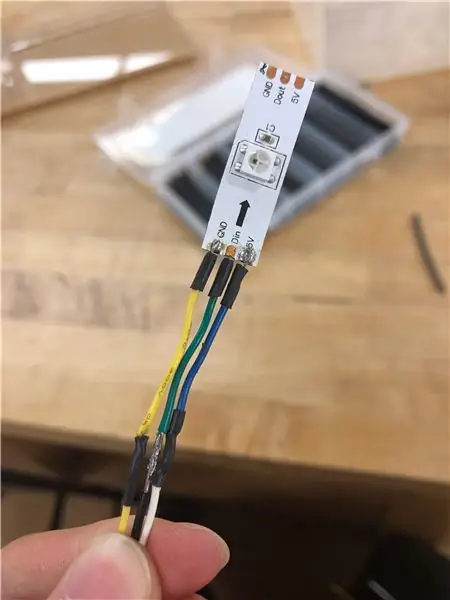
Saya menggunakan NeoPixel LED kerana perubahan warna yang berbeza. Anda juga boleh menggunakan LED biasa.
Perkara pertama yang perlu dilakukan ialah menyoldernya dan jangan lupa menguji satu persatu setelah menyolder untuk memastikannya berfungsi dengan baik.
Kemudian sambungkan LED ke papan Arduino dengan sewajarnya.
Satu perkara yang perlu diperhatikan di sini ialah jangan lupa mengukur dan menganggarkan berapa lama masa yang sesuai dengan ukuran objek fizikal.
Langkah 3: KOD


Untuk menguji LED dengan kod Arduino.
Langkah 4: REKA BENTUK & MEMBUAT CAHAYA CAHAYA

Cara saya merancang dan membuat warna untuk lampu adalah geometri dan ringkas. Selepas Laser memotong papan akrilik. Saya menggunakan gam akrilik dan gam super untuk menyatukan bahagian. Berhati-hati semasa anda menggunakan gam akrilik.
Disyorkan:
Kawal Pintu Gelongsor Automatik Anda Dengan Pembantu Rumah dan ESP Rumah: 5 Langkah (dengan Gambar)

Kawal Pintu Gelongsor Automatik Anda Dengan Pembantu Rumah dan ESPRumah: Artikel berikut adalah beberapa maklum balas mengenai pengalaman peribadi saya mengendalikan pintu gelangsar automatik yang telah saya pasangkan di rumah saya. Pintu gerbang ini, berjenama " V2 Alfariss ", telah dilengkapi dengan beberapa alat kawalan jauh Phox V2 untuk mengawalnya. Saya juga ada
Pengubahsuaian kepada Pemegang DSLR Tangan Kiri Bertus52x11. (dengan Cengkaman Mulut yang Ditambah): 4 Langkah

Pengubahsuaian kepada Pemegang DSLR Tangan Kiri Bertus52x11. (dengan Grip Mouth yang Ditambah): Sehingga awal hari ini bertus52x11 menyiarkan idea paling bijak. Ditujukan kepada orang yang hanya menggunakan lengan kiri mereka - secara kekal, atau sementara. Idea asalnya adalah untuk menambahkan pengait ibu jari ke penyambung tripod di bawahnya, yang memungkinkan kamera dipegang
Menaip Lidah Dengan Tetikus Mulut: 11 Langkah (dengan Gambar)

Menaip Lidah Dengan Tetikus Mulut: Papan Makey Makey sudah pasti membuka banyak kemungkinan untuk berinteraksi dengan PC atau Laptop. Walaupun piano bermain pisang dan pencetus kerajang perak sangat menyeronokkan dan mendidik saya ingin mencari aplikasi yang berbeza dan semoga
Tengkorak Arduino Dengan Mulut Bergerak: 4 Langkah

Arduino Skull With Moving Mouth: Persediaan diperlukan * Modul Arduino (Saya mempunyai Arduino Mega 2560, tetapi mana-mana modul dengan PWM akan berfungsi) * Bor * Bit gerudi * Klip Kertas * Servo * & taip b usb
Pemegang Mulut Kamera: 4 Langkah (dengan Gambar)

Pemegang Mulut Kamera: Pernah mahukan tangan ke-3 untuk mengambil gambar diri anda melakukan langkah yang boleh diajar? Sama ada anda tidak mempunyai 3 tangan (seperti saya), atau tripod (yang mungkin tidak praktikal dalam beberapa kes). Meminta pertolongan kepada rakan sehingga anda berpuas hati dengan percubaan itu pasti
